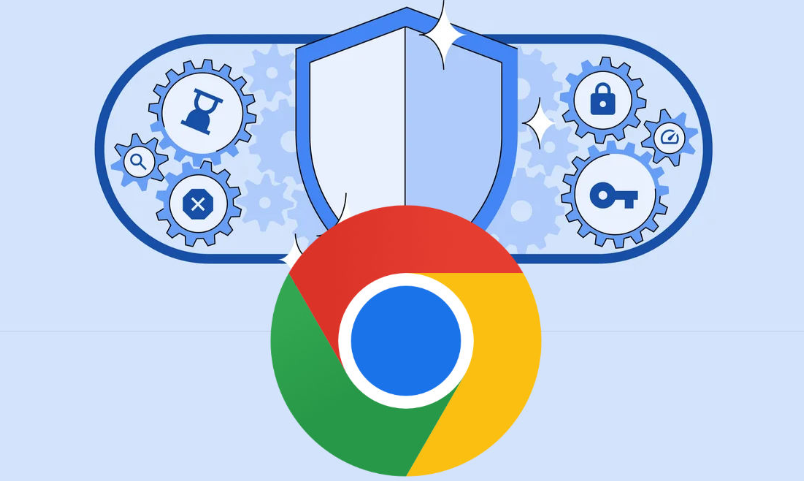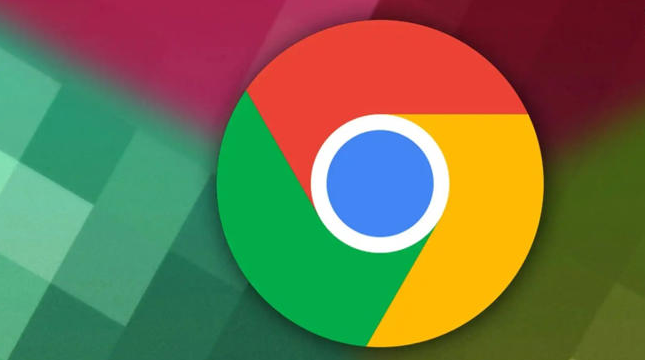Chrome浏览器中跨平台同步功能详解
发布时间:2025-05-20
来源:谷歌浏览器官网
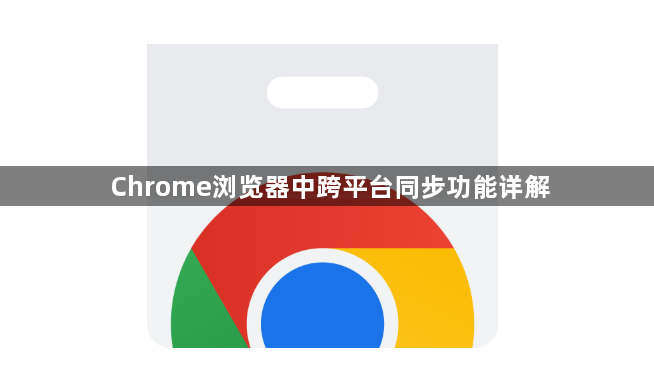
---
1. 登录Google账号实现基础同步
- 首次设置同步:
打开Chrome→点击右上角头像→选择“添加”→输入Google账号和密码→勾选“同步书签、密码、历史记录”等选项→点击“开启同步”。
- 管理同步内容:
在设置→同步→自定义数据类型→可关闭不必要的项目(如“自动填充表单”)→减少云端存储占用。
---
2. 跨设备同步浏览器设置
- 主题与扩展同步:
在A设备安装主题或插件→B设备登录同一账号→自动下载相同配置→无需手动重复操作。
- 恢复关闭的标签页:
在B设备打开Chrome→点击右上角三点图标→选择“其他设备上关闭的标签页”→查看并恢复A设备未关闭的页面。
---
3. 同步书签与密码
- 书签实时更新:
在电脑端新建文件夹或修改书签名称→手机端刷新书签栏(按 `Ctrl+Shift+B` )→立即显示最新内容。
- 密码自动填充:
在A设备保存网站密码→B设备访问该网站时→自动填充已保存的账号密码→需在设置中开启“密码管理器”。
---
4. 跨平台同步历史记录
- 查看浏览历史:
在B设备打开Chrome→按 `Ctrl+H` →选择时间范围(如“过去一周”)→显示A设备同期访问过的网页。
- 清除同步记录:
在隐私设置→清除浏览数据→勾选“同步删除”→所有设备的历史记录将同时被移除。
---
5. 解决同步失败问题
- 检查网络连接:
确保设备联网→尝试重启路由器→排除防火墙拦截(如公司网络限制Google服务)。
- 强制重新同步:
在设置→同步→点击“管理您的数据”→选择“全部停用”→重新启用并确认数据覆盖。
---
6. 同步桌面版与移动端差异
- 插件兼容性:
Chrome桌面版插件(如Flash)无法直接同步到手机→需安装移动版替代工具(如视频广告拦截器)。
- 页面适配:
电脑端保存的网页快照(如完整网页截图)→手机端可能显示简化版→建议使用第三方工具(如Firefox Send)分享链接。
---
7. 高级同步设置
- 加密同步数据:
在Google账号安全设置→开启“两步验证”→使用独立密码保护同步内容→避免账号被盗导致信息泄露。
- 限制同步设备:
在账号安全页面→管理“设备活动”→移除不信任的设备(如公共电脑)→仅保留常用设备同步权限。